图解如何快速搭建自己的Java开发环境
- 2019-09-23 09:58:07
- 2201次 极悦
本次课程的学习路线如下:
1.Java基础,学习书籍java核心技术卷1,2
2.J2EE之servlet学习
3.spring+springmvc+mybatis实战
4.spring源码学习
学完此次课程,我能做什么?
搭建自己的Java开发环境
学习此次课程,需要多久?
5-10分钟
课程内容
正式开始之前,我们先看几个必须要搞清楚的概念:
JRE是什么?全称JavaRuntimeEnvironment(Java运行时环境),顾名思义,JRE会提供给普通用户一个可以运行Java的环境。
JDK是什么?全称是JavaDevelopmentKit(Java开发套件),包含开发二字了,显然是提供给开发者使用的,所以我们要下载的是JDK,他包含了JRE以及其他工具,学到这我才明白,原来运行java程序安装JRE即可,之前跑eclipse还傻傻的装个JDK。
java和javascript什么关系?切记毫无关系,两种语言。
jdk文件名,一长串有什么含义?
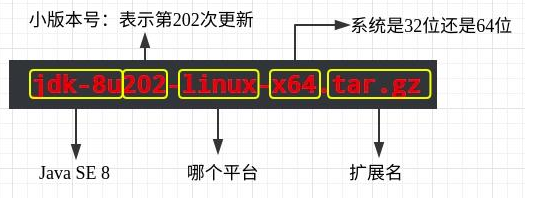
大版本+小版本+平台+架构+扩展名。
下载软件
知道了文件名的命名方式了,大家可以登录java官网下载自己系统对应的JDK了。
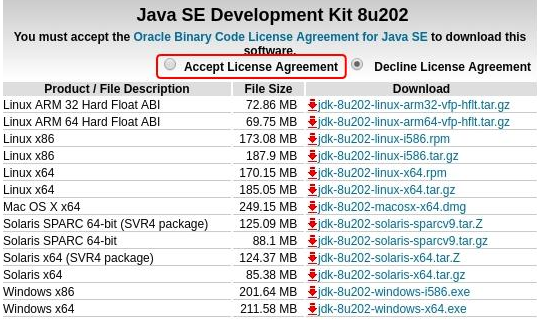
这里提醒一下,下载必须勾选同意许可协议,否则无法下载,具体是什么协议,就不管了。要下载就要同意,不同意就不能下载,所以作为开发这种协议有必要了解吗?
安装
我用的是Ubuntu18.04,如果大家用的Mac或者windows,选择相应的版本,安装方法基本一致。
这是我的安装目录:
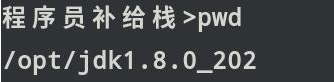
看一下目录结构:
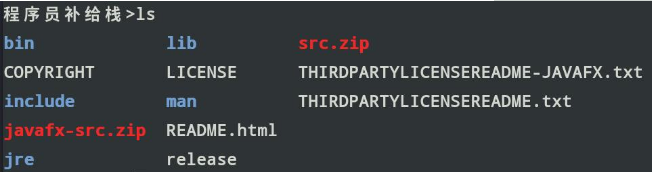
细心的同学可能会看到,有一个jre文件夹,所有说下载JDK就包括了JRE。想起当初学习Java开发,先装一个jdk,再装一个jre,傻傻分不清。
Linux和Windows下,需要把bin目录添加到系统的环境变量中,以我系统为例就是:

使用vim打开~/.bashrc
在文档末尾配置环境变量,如下:
exportPATH=/opt/jdk1.8.0_202/bin:$PATH

使用source~/.bashrc使配置立即生效。
通过javac和java命令验证安装是否成功:
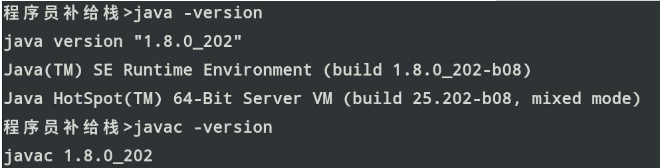
看到有版本号输出,表示安装成功,恭喜Ubuntu下安装成功!
Win10下安装类似
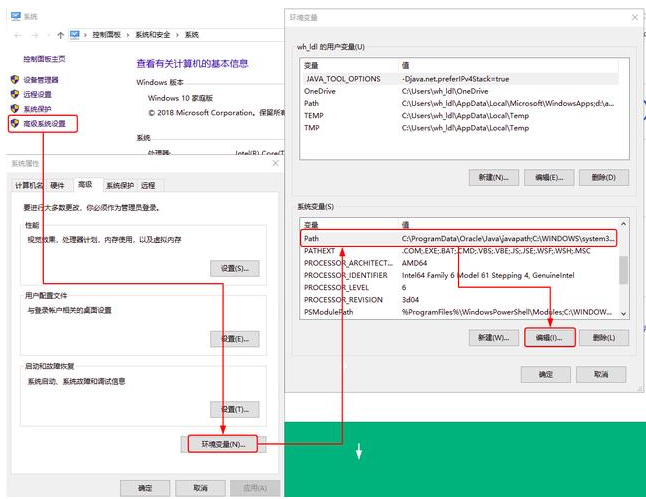
点击新建按钮,添加jdk安装路径
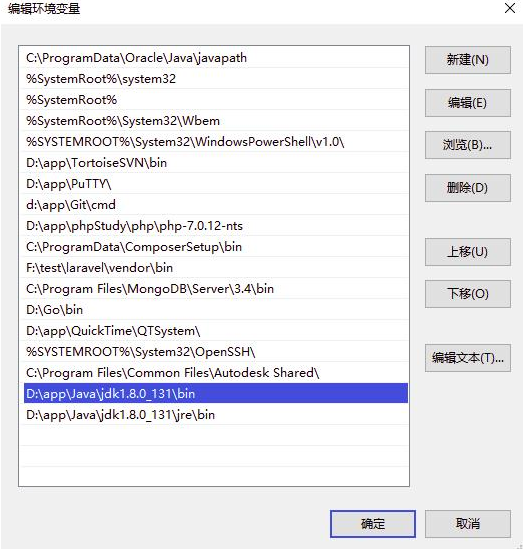
测试安装是否成功
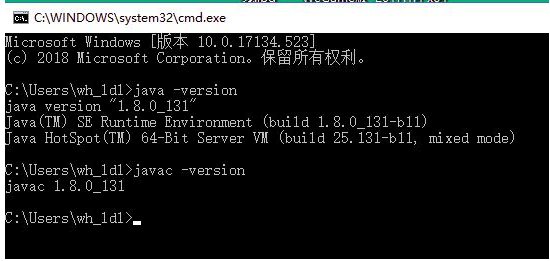
看到上图结果表示配置成功,如有问题,请自己检查路径是否正确。
小结
通过本次课程,我们可以成功配置一个自己的开发环境,为我们的入门程序做好准备。
接下来学习什么?
接下来我们将通过一个入门程序,讲解java的语法,数据类型,变量等内容。
以上就是极悦java培训机构小编介绍的“图解如何快速搭建自己的Java开发环境”的内容,希望对大家有帮助,更多java最新资讯请继续关注极悦java培训机构官网,每天会有精彩内容分享与你。
选你想看
你适合学Java吗?4大专业测评方法
代码逻辑 吸收能力 技术学习能力 综合素质
先测评确定适合在学习
价值1998元实验班免费学












 在线咨询
在线咨询
 免费试学
免费试学